WooCommerce コンバージョン トラッキングの設定方法 (ステップ バイ ステップ)
公開: 2022-09-07WooCommerce コンバージョン トラッキングは、WooCommerce ウェブサイトを成長させ改善するためのマーケティング戦略に不可欠です。 WooCommerce コンバージョンの追跡から得られるレポートと洞察は、人気のある製品や顧客の需要などに焦点を当てるのにさまざまな方法で役立ちます。コンバージョン率の向上に役立つ、WordPress 用のさまざまな種類のリード生成プラグインが利用可能です。
このチュートリアルでは、Web サイトで WooCommerce コンバージョン トラッキングを設定する方法を紹介します。
WooCommerce コンバージョンの追跡の目的
WooCommerce Web サイトを使用すると、製品をローカルまたはグローバルに販売できます。 WooCommerce Web サイトが稼働したら、ビジネスを成長させるために Web サイトに最適なものを知る必要がある場合があります。
ベストセラー商品、最も閲覧数の多い商品、Web サイトから購入する顧客の数、および顧客がそれらを見つける方法を知ることは有益です。 これらの情報を知ることは、売上と顧客の向上に役立ちます。 最適な WordPress 分析プラグインを選択して、ウェブサイトの統計を確認できます。
この情報を取得するには、WooCommerce コンバージョン トラッキングを設定する必要があります。 ビジネスを成長させるための重要な決定を下すために必要な洞察を提供します。
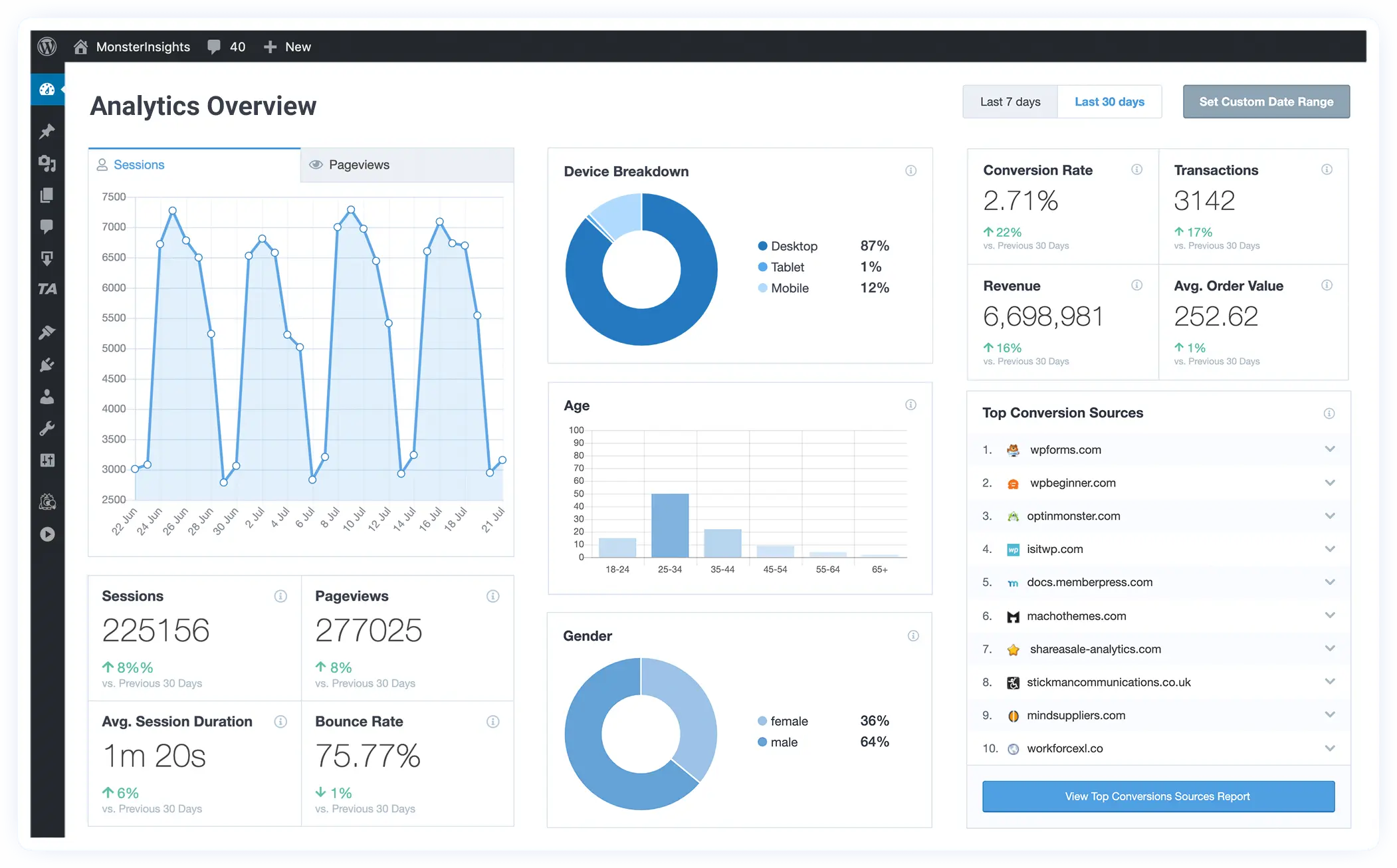
WooCommerce コンバージョン トラッキングの設定
WooCommerce のコンバージョンを追跡するために使用できるプラグインがいくつか市場に出回っています。 このチュートリアルでは、最高の分析プラグインの 1 つであるMonsterinsightsを使用します。 このプラグインには、無料版とプレミアム版の両方があります。 WooCommerce コンバージョンの追跡に使用できる Monsterinsights 無料版の機能を紹介します。 このプラグインは、最もモダンで最もクリエイティブな WordPress テーマで動作します。
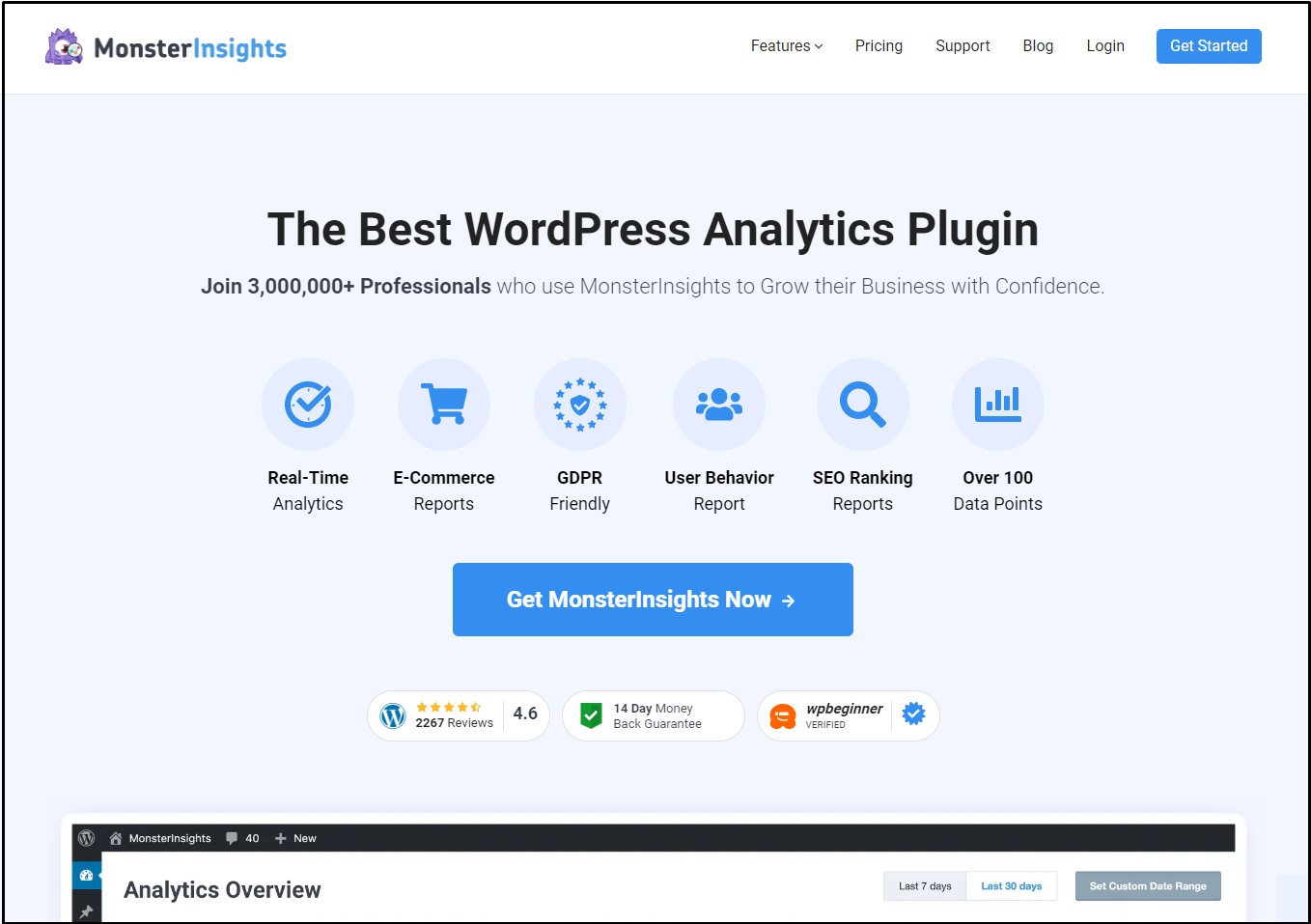
ステップ1:
WordPress ダッシュボードから、 [プラグイン] にカーソルを合わせ、[新規追加] をクリックします。
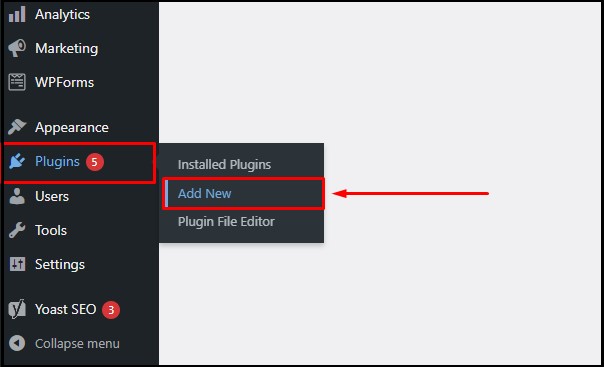
ステップ2:
WordPress プラグイン ディレクトリで、 Monsterinsighsを検索します。 クリックしてプラグインをインストールして有効にします。
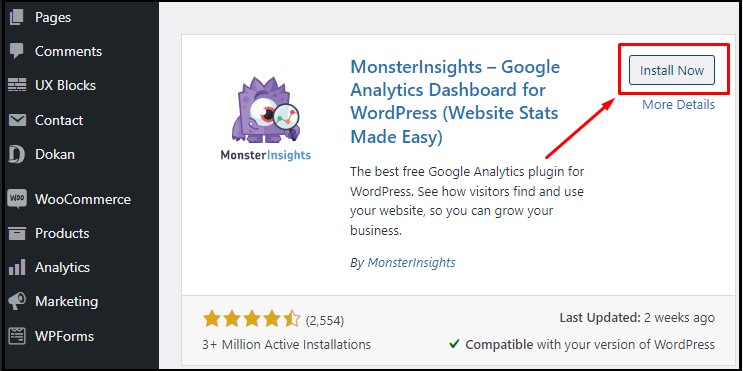
ステップ 3:
プラグインを有効にすると、Monsterinsights ダッシュボードにリダイレクトされます。 セットアップ ウィザードを使用するには、下部にある[ Launch Wizard]をクリックします。
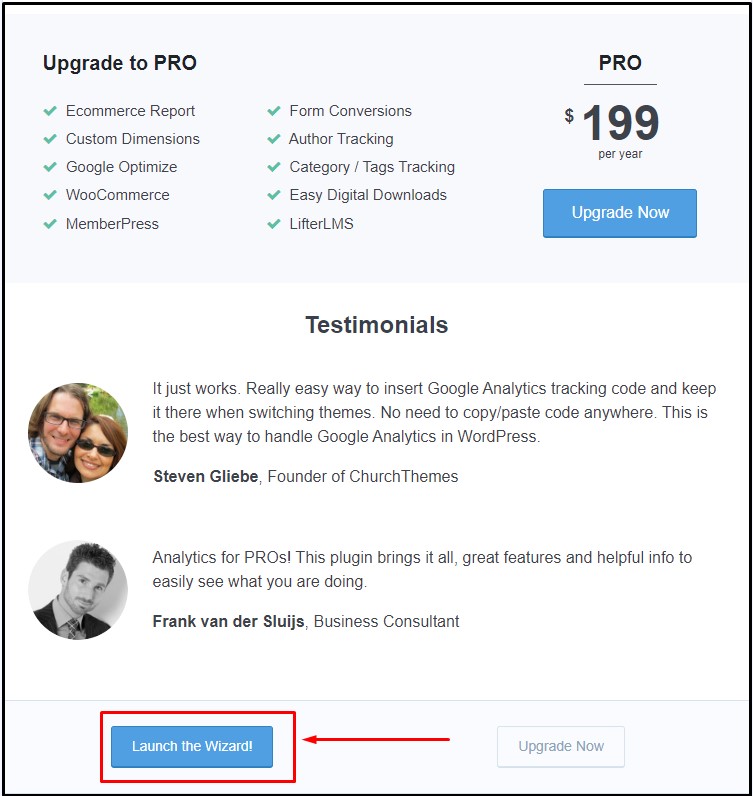
ステップ 4:
セットアップ ウィザードの最初のタブで、Web サイトの種類を選択するよう求められます。 [ e コマース] を選択し、[保存して続行] をクリックします。
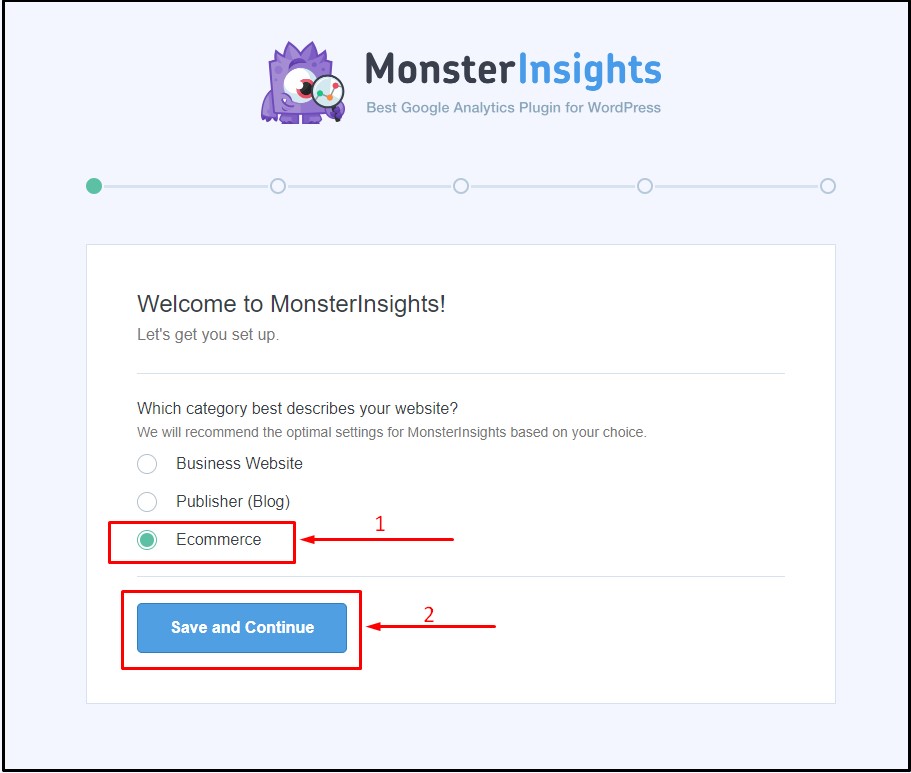
ステップ 5:
2 番目のタブでは、Monsterinsights で Web サイトにアクセスする必要があります。 「Monsterinsights に接続」をクリックして続行します。
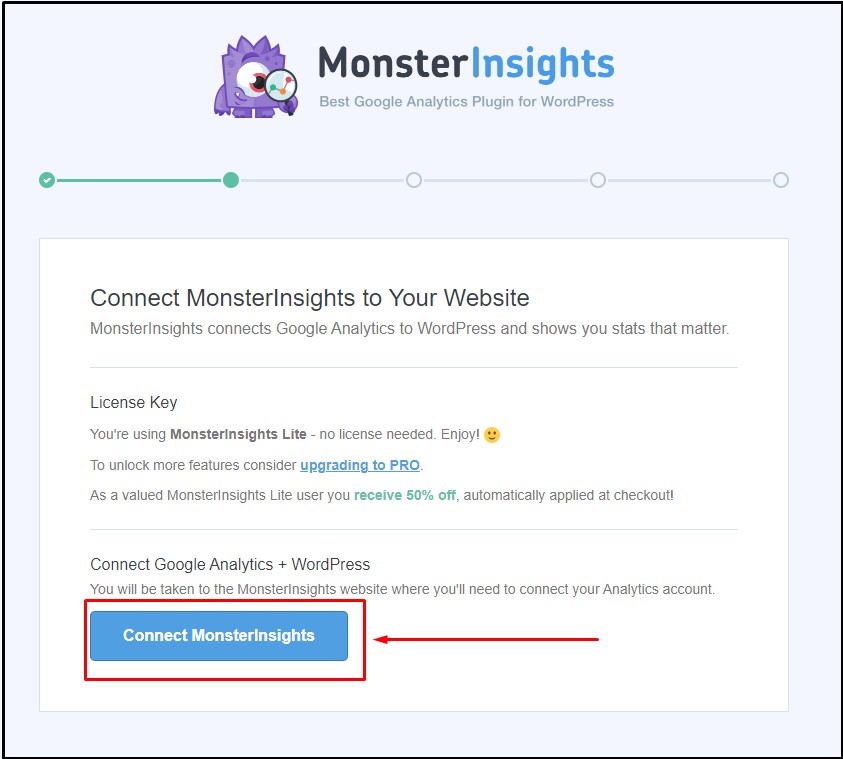
ステップ 6:
このステップでは、Google アナリティクスを Monsterinsights に接続します。 WordPress で Google アナリティクスを WooCommerce Web サイトに追加して、サイトを適切に追跡できるようにする方法を知ることができます。 クリックして、好みの Google アカウントを選択します。
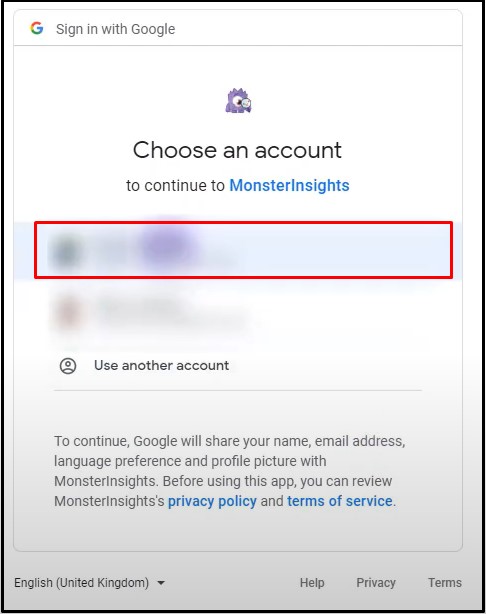
ステップ 7:
Google アカウントを選択すると、Monsterinsight はいくつかの機能にアクセスする許可を求めます。 「許可」をクリックして権限を付与します。
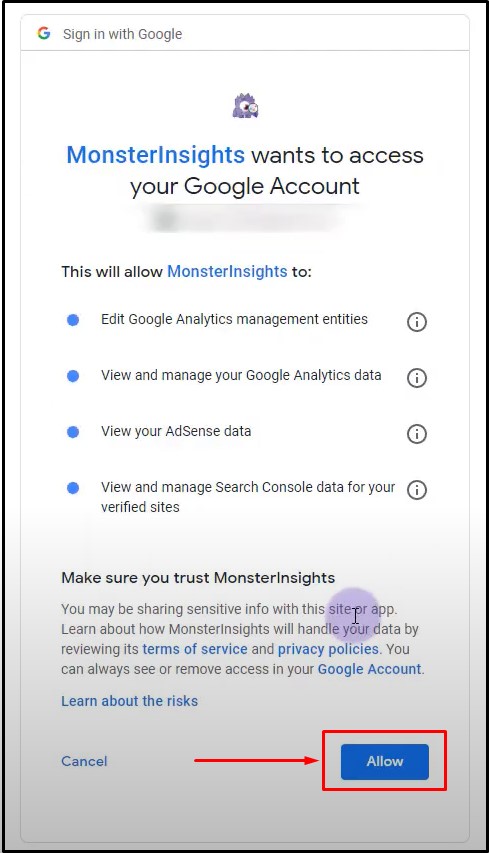
ステップ 8:
接続を作成する最後のステップで、Monsterinsights が Google アナリティクス レポートを表示する方法を選択します。 選択ボックスから [すべての Web サイト データ]をクリックして選択します。 [接続の完了] をクリックして先に進みます。 セットアップ ウィザードは、WordPress に最適な SEO テーマでも同じように機能します。

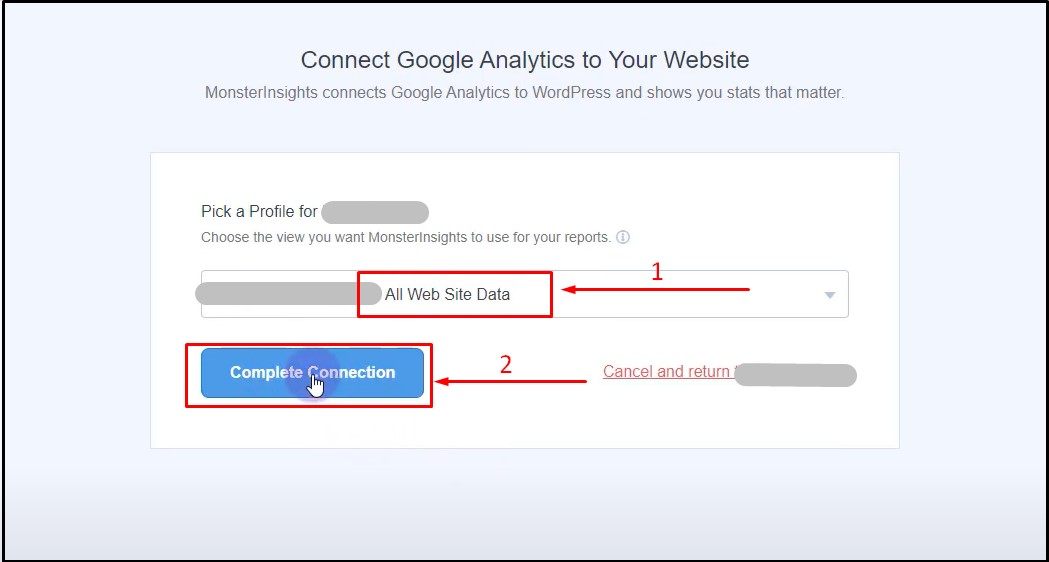
ステップ 9:
Google アナリティクスに正常に接続すると、セットアップ ウィザードの次のステップに進みます。 このステップでは、いくつかの基本構成をカスタマイズします。 イベント トラッキングを有効にすると、Web サイトでの各クリックを追跡できます。 拡張リンク属性を有効にして、ページ内分析の精度を向上させます。
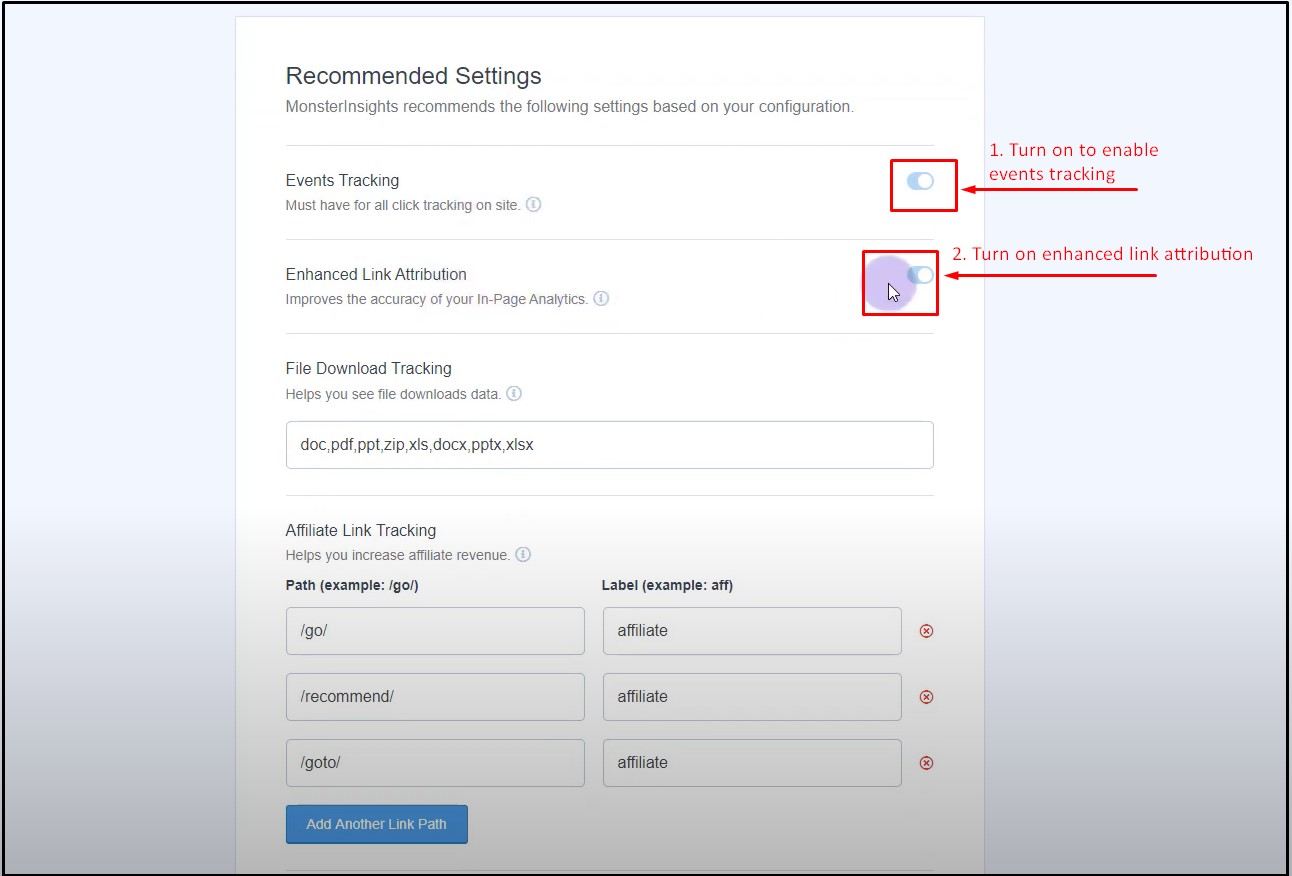
このセクションの下部で、あなたの Web サイトから Monsterinsights レポートを表示できるユーザーを選択できます。 このチュートリアルでは、レポートを表示するために「管理者」のみを選択します。 Monsterinsights の自動更新をオンにすることもできます。 「保存して続行」をクリックして先に進みます。
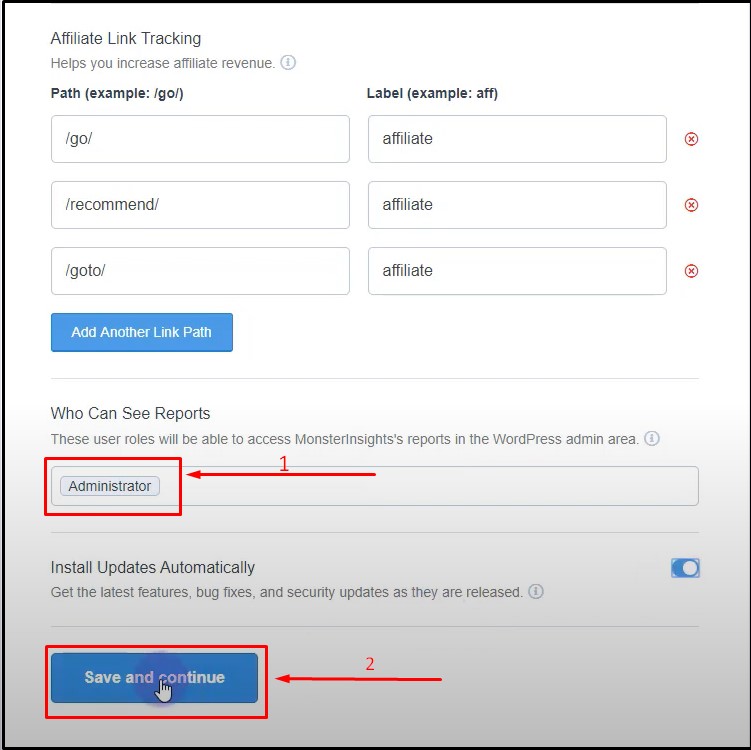
ステップ 10:
セットアップ ウィザードの次のステップでは、Monsterinsights のいくつかの重要なアドオンをインストールするように勧められます。 「アドオンのインストール」をクリックして、Monsterinsights のアドオンをインストールします。 インストールが完了したら、[保存して続行] をクリックします。 次のタブで、[セットアップを終了してウィザードを終了] をクリックすると、プラグインが使用するように設定されます。
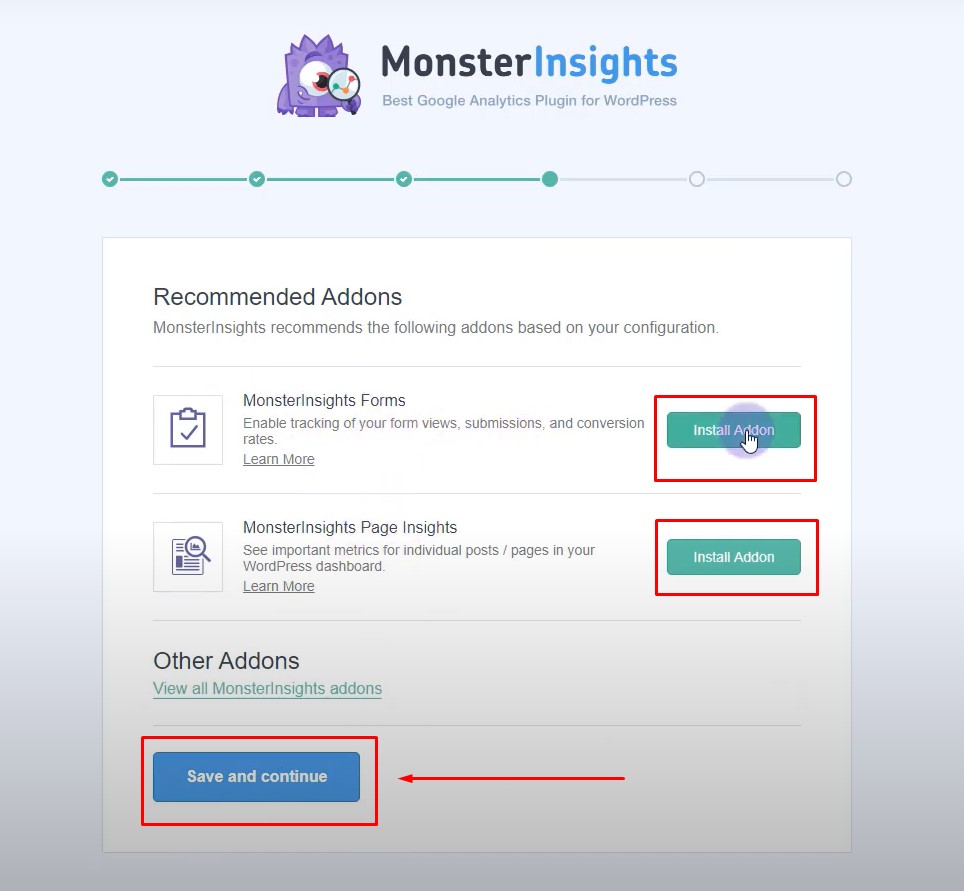
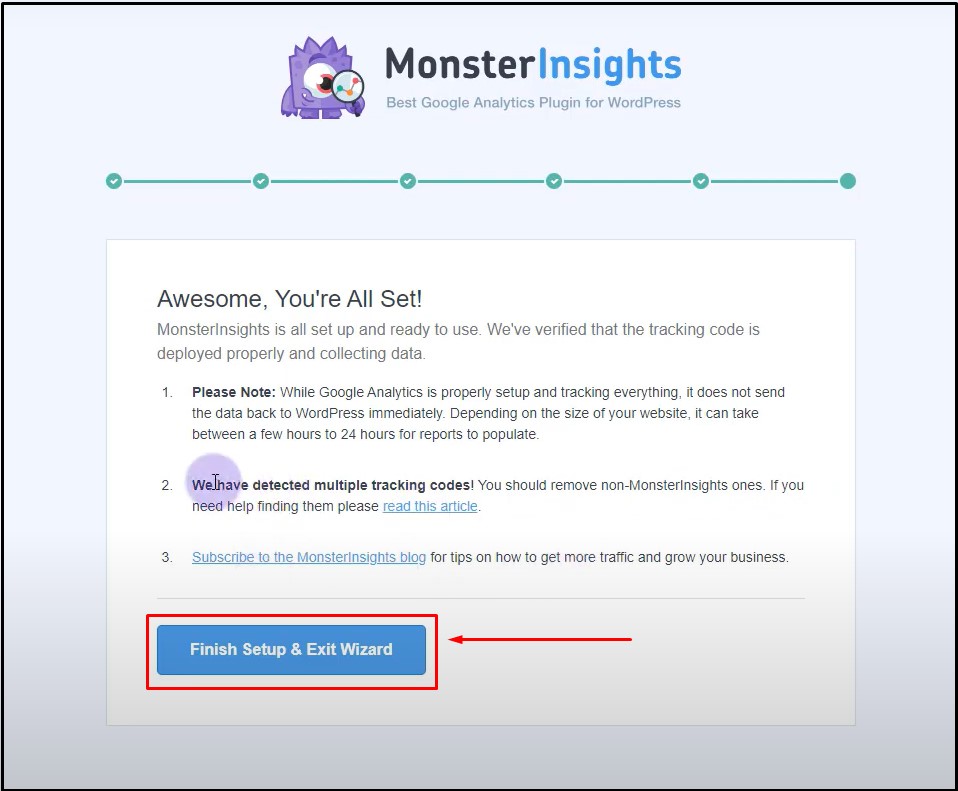
WooCommerce コンバージョン レポートの分析
Monsterinsights プラグインの設定に成功したので、Monsterinsights と Google Analytics のレポートを調べて分析できるようになりました。 その場合、Google ウェブマスター ツールがこのプロセスに役立ちます。
Monsterinsights レポートの分析
WordPress ダッシュボードから [Insights] > [Reports] に移動すると、プラグインによって WooCommerce レポートがすべて 1 か所で生成されます。 追跡目的で WordPress Google タグ マネージャーをインストールすることもできますが、モンスター インサイト レポートは最適なソリューションの 1 つです。
WooCommerce レポートの最初のセクションには、コンバージョン率、合計トランザクション数、収益、平均注文額が表示されます。 また、過去 30 日間に増加または減少した値の割合も示されます。
2 番目のセクションでは、上位の製品のリストが表示されます。 このリストには、製品の名前、数量、各製品の売上のパーセンテージ、および個々の製品が獲得した総収益が含まれています。

次に、カートに追加された製品の総数と、カートから削除された製品の総数が表示されます。 また、各商品の合計トランザクション数を小数とパーセンテージで表示することもできます。 このセクションでは、購入セッションと購入時間の両方のレポートも利用できます。
この情報を使用すると、WooCommerce Web サイトの成長速度を簡単に追跡できます。 商品の売れ行きが良いかどうか、どの商品の需要が高いか、どこに注力すべきかが一目でわかります。 レポートのレイアウトは、最も人気のある無料の WooCommerce テンプレートのすべてに似ています。
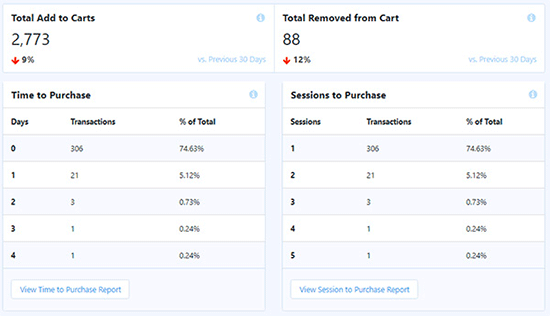
Google アナリティクス レポートの分析
WooCommerce Web サイトの Google Analytics の WooCommerce セクションから、さまざまな統計レポートを取得できます。 コンバージョン > WooCommerce > 概要をクリックすると、販売された製品、収益などに基づいた WooCommerce Web サイトの全体的な統計レポートが表示されます。
レポートの上部には、1 日の特定の時間ごとの Web サイトの収益を示す統計グラフが表示されます。 時間、週、月に基づいたグラフも表示できます。
次は、収益、平均注文額、eコマースのコンバージョン率などを表示する収益とコンバージョン率のチャートです。
トップセラー、製品収益、トップ製品、パーセンテージで獲得した収益など、いくつかのリストも利用できます.
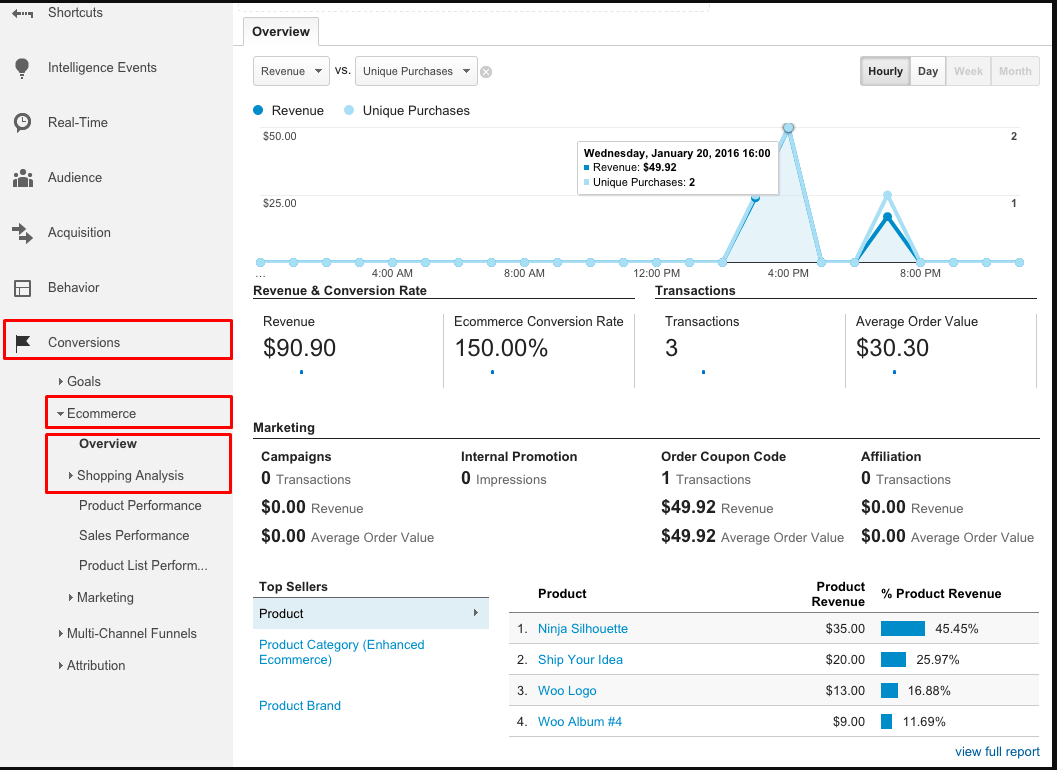
結論
上記の方法は、WooCommerce Web サイトのコンバージョン トラッキングを設定するのに最適です。 Google Analytics と Monsterinsights のコンバージョン レポートを組み合わせることで、製品のパフォーマンス、需要、総収益に関する完全な洞察を得ることができます。 これらのレポートを使用すると、WooCommerce ストアをより迅速かつ効率的に成長させるべき場所に真に集中することができます。
Flatsome テーマの初心者向け WooCommerce チュートリアルに関する記事をお気軽にチェックして、プロジェクトのエクスペリエンスを向上させてください。
